wps表格中怎么标注红色箭头
来源:网络收集 点击: 时间:2024-02-27【导读】:
为了能够清楚地标记一些内容,我们会添加红色箭头,那么wps表格中怎么标注红色箭头呢?下面就来介绍一下wps表格中标注红色箭头的方法,希望对你有所帮助。品牌型号:联想YANGTIANS516系统版本:Windows7软件版本:wps2019wps表格中怎么标注红色箭头1/7分步阅读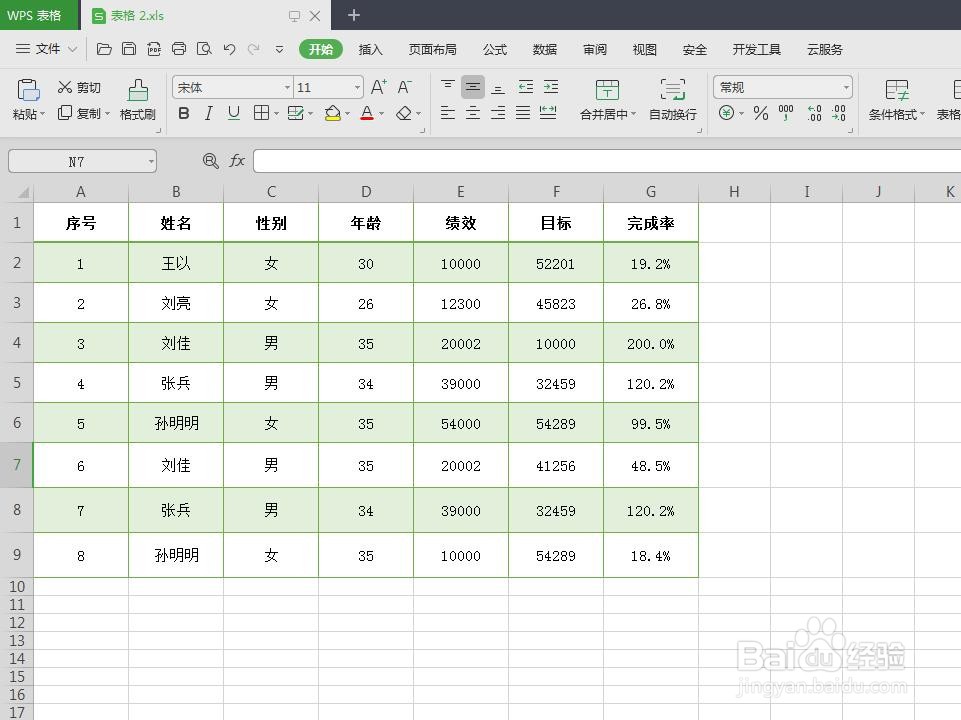 2/7
2/7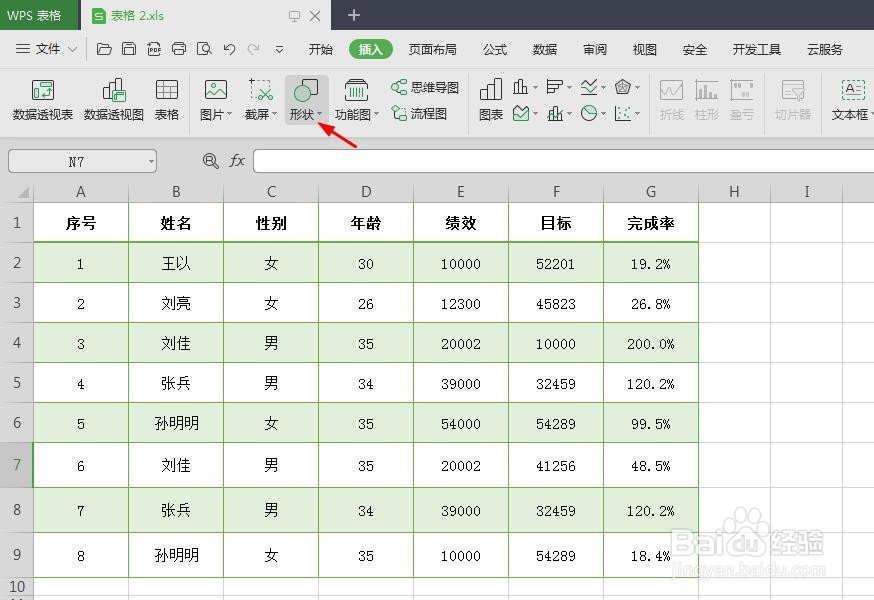
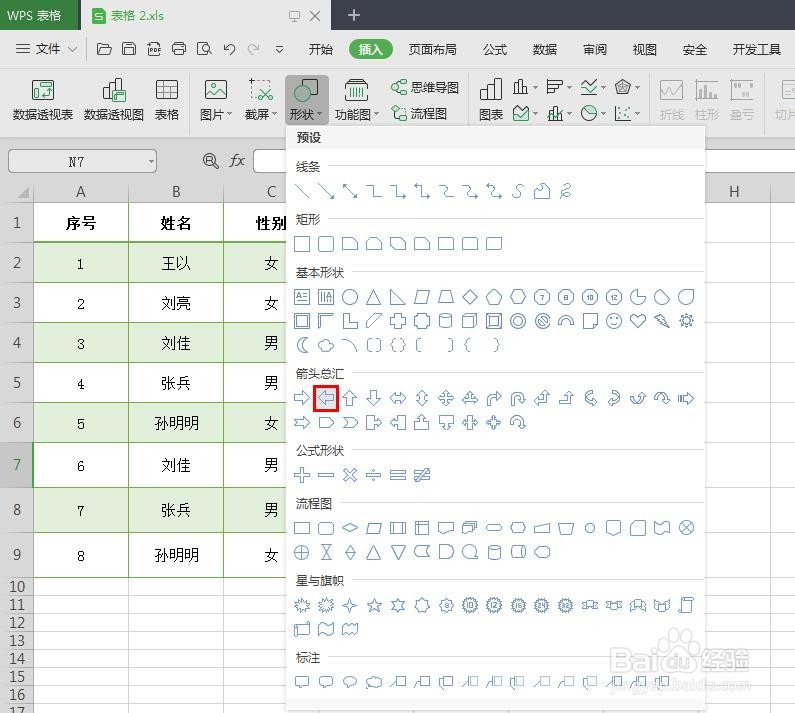 3/7
3/7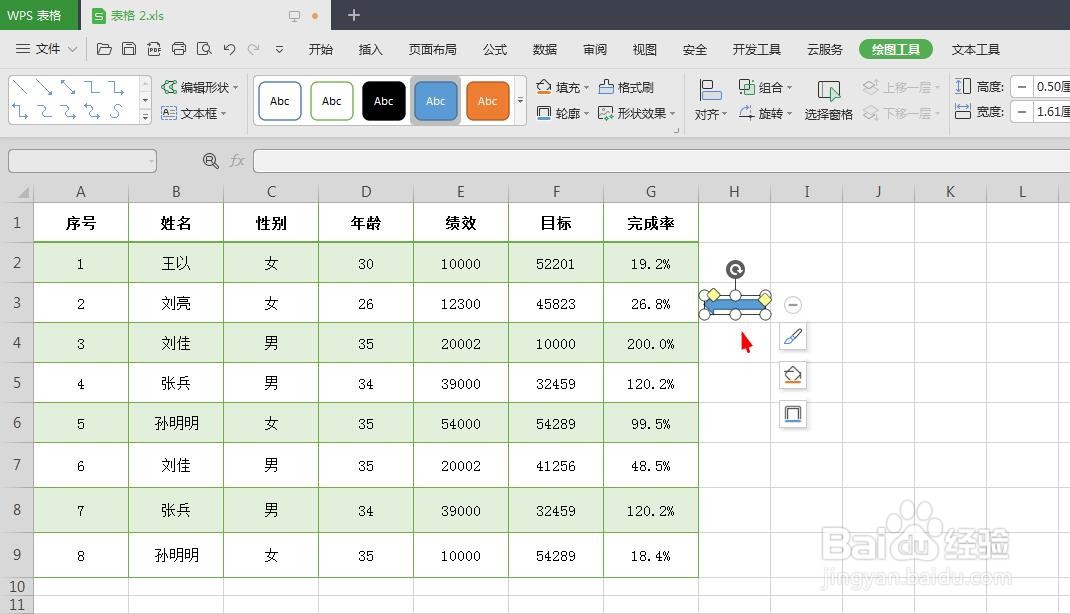 4/7
4/7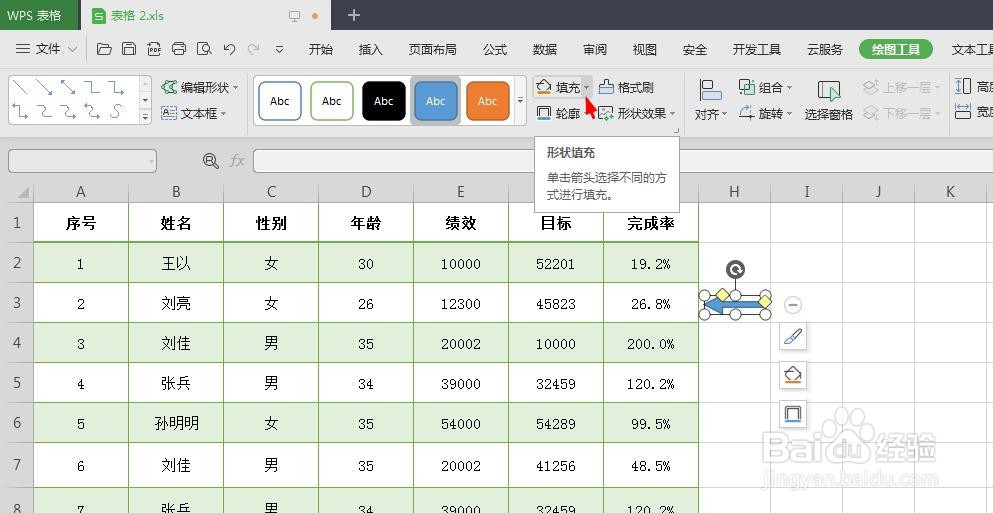 5/7
5/7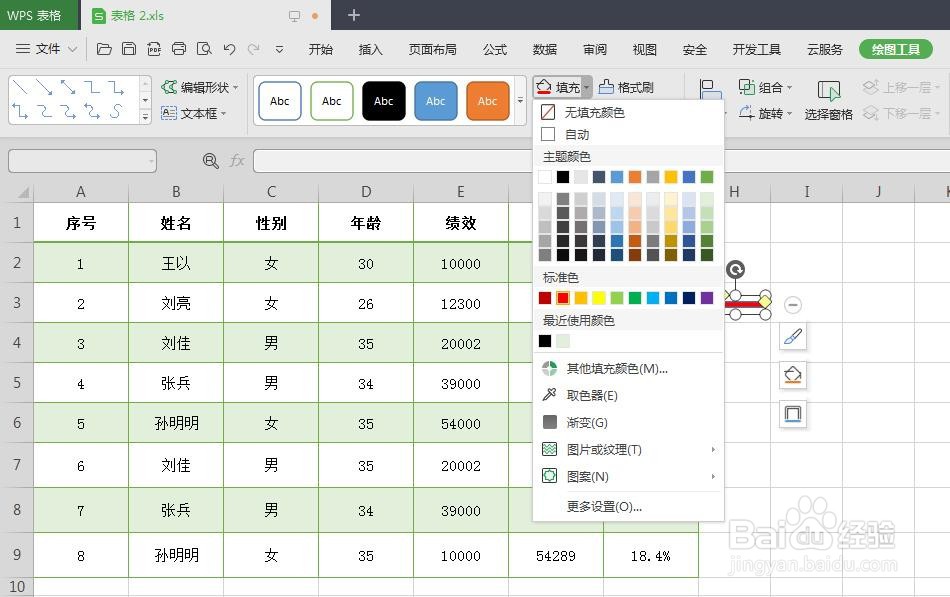 6/7
6/7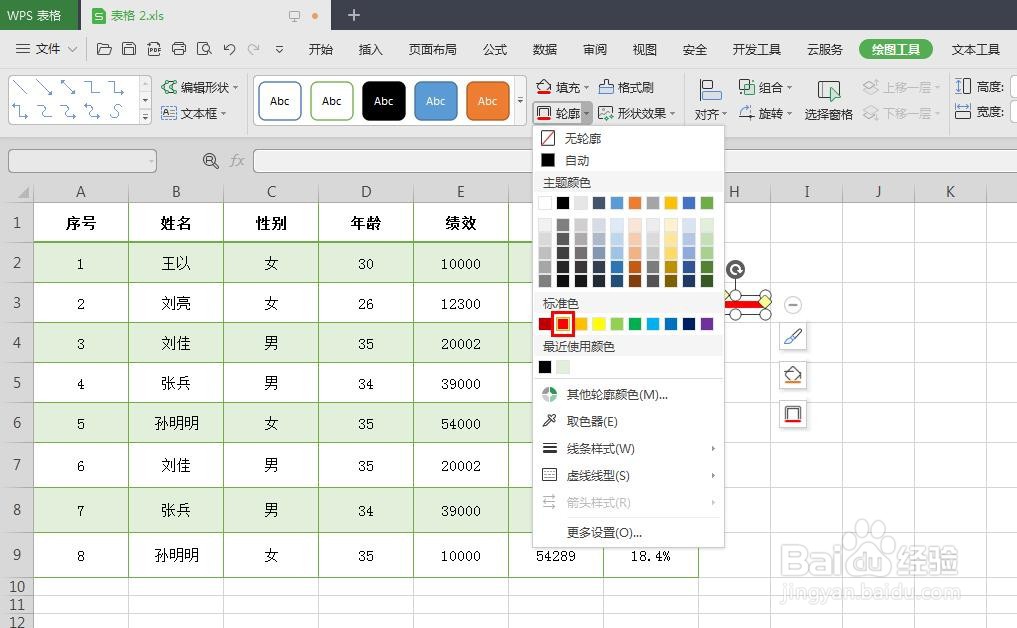 7/7
7/7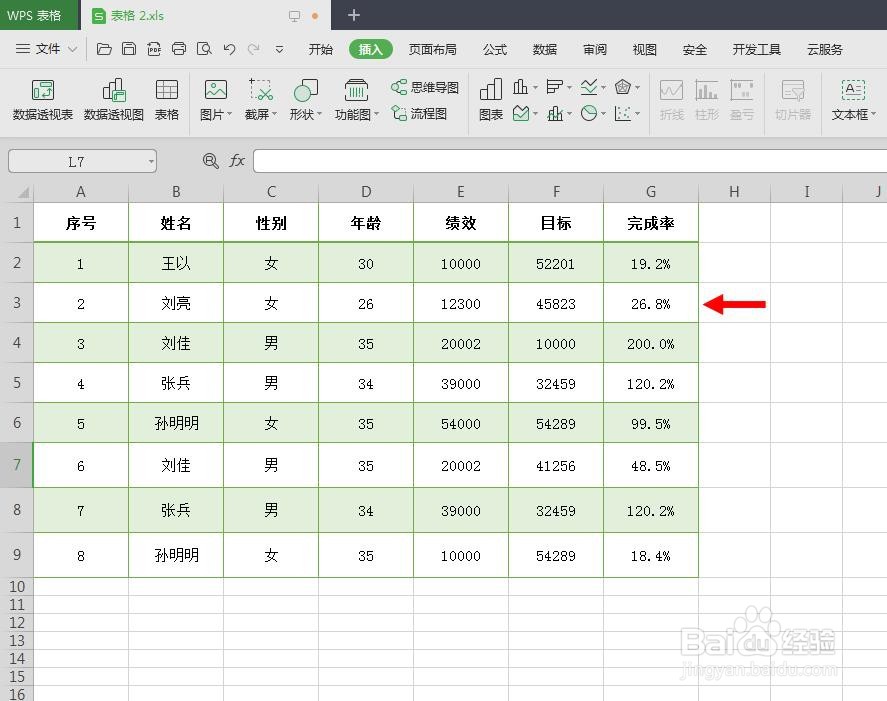 WPS表格标注红色箭头WPS
WPS表格标注红色箭头WPS
第一步:打开一个需要标注红色箭头的wps表格。
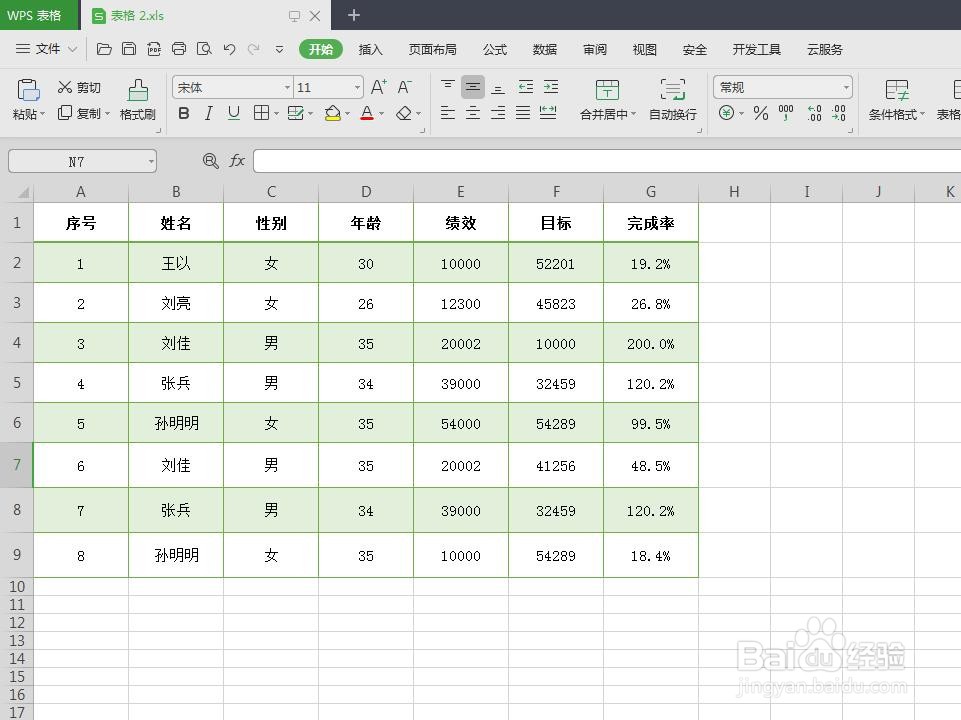 2/7
2/7第二步:在菜单栏“插入”中,选择“形状--箭头”。
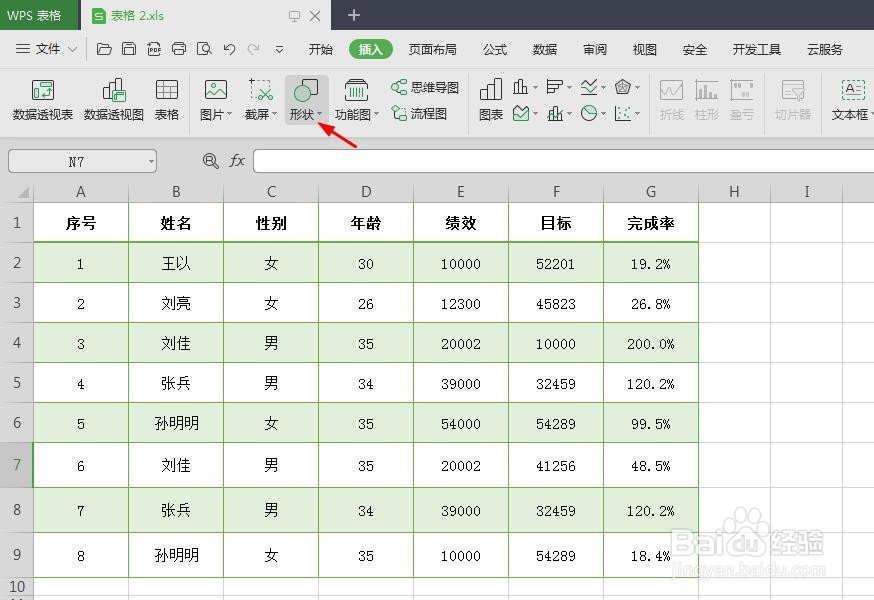
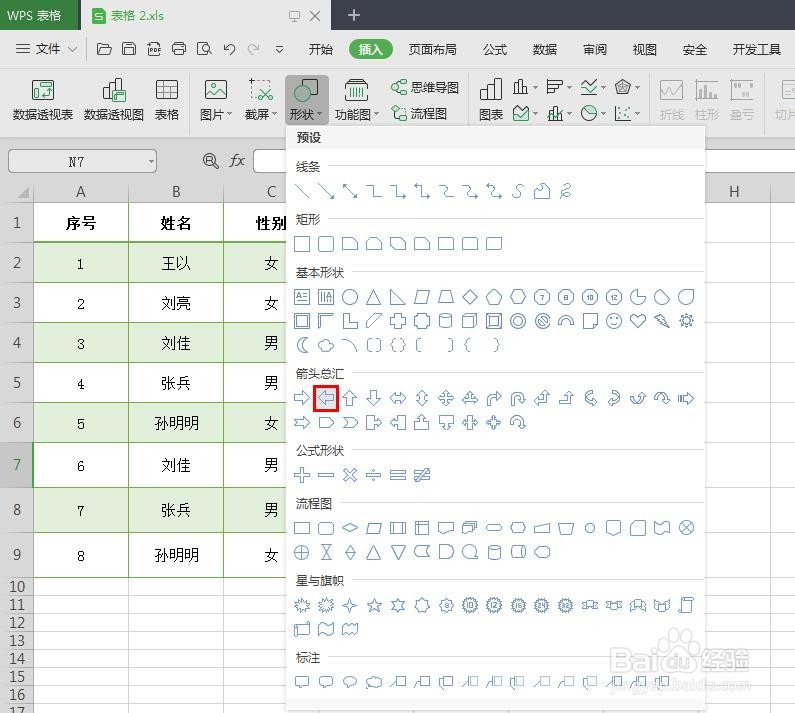 3/7
3/7第三步:在需要标注箭头的位置,按住鼠标左键拖动,形成箭头形状。
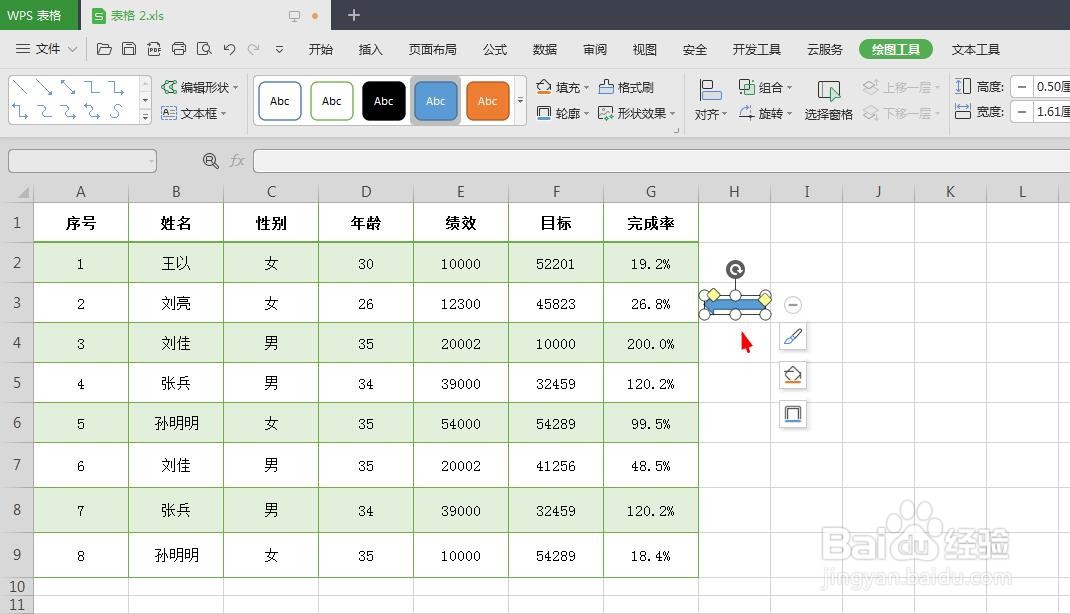 4/7
4/7第四步:选中箭头形状,单击工具栏中“填充”后面的下拉三角。
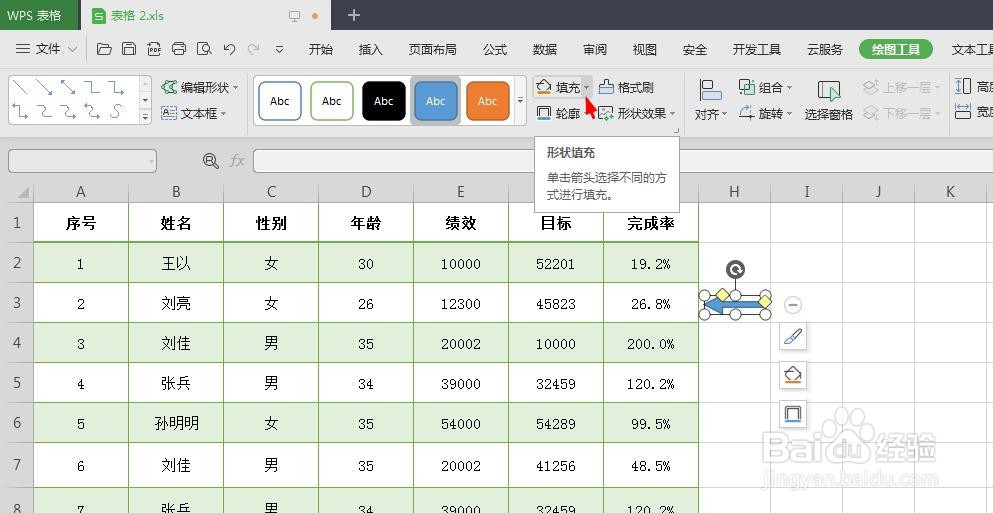 5/7
5/7第五步:在“填充”下拉菜单中,选择红色。
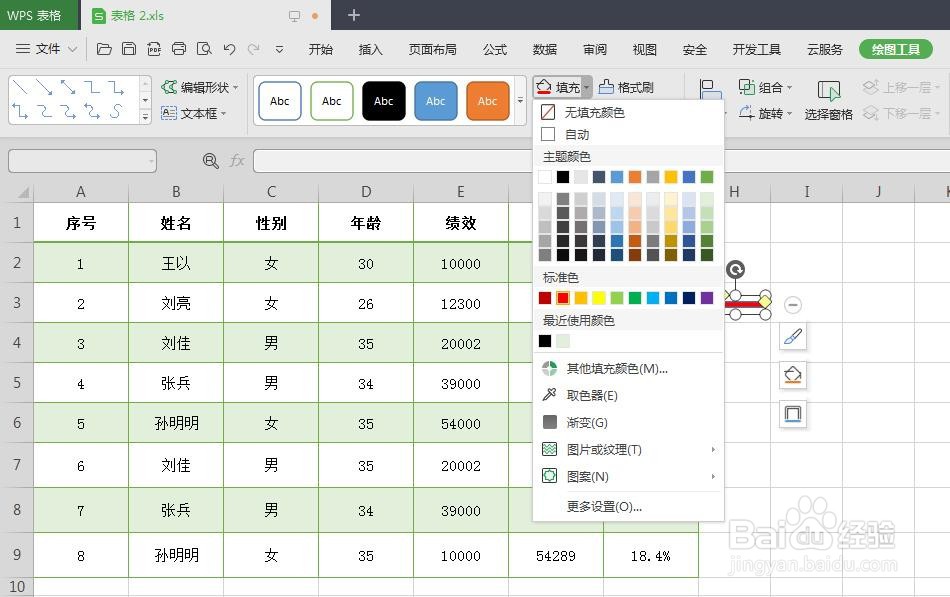 6/7
6/7第六步:按照同样的方法,在“轮廓”下拉菜单中也选择红色。
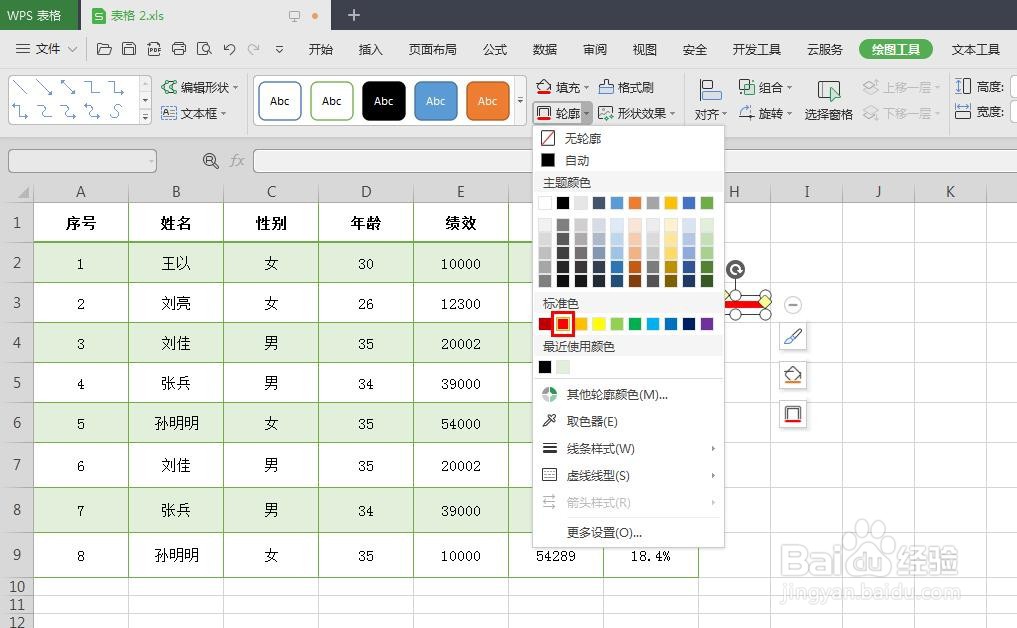 7/7
7/7如下图所示,wps表格中红色箭头标注完成。
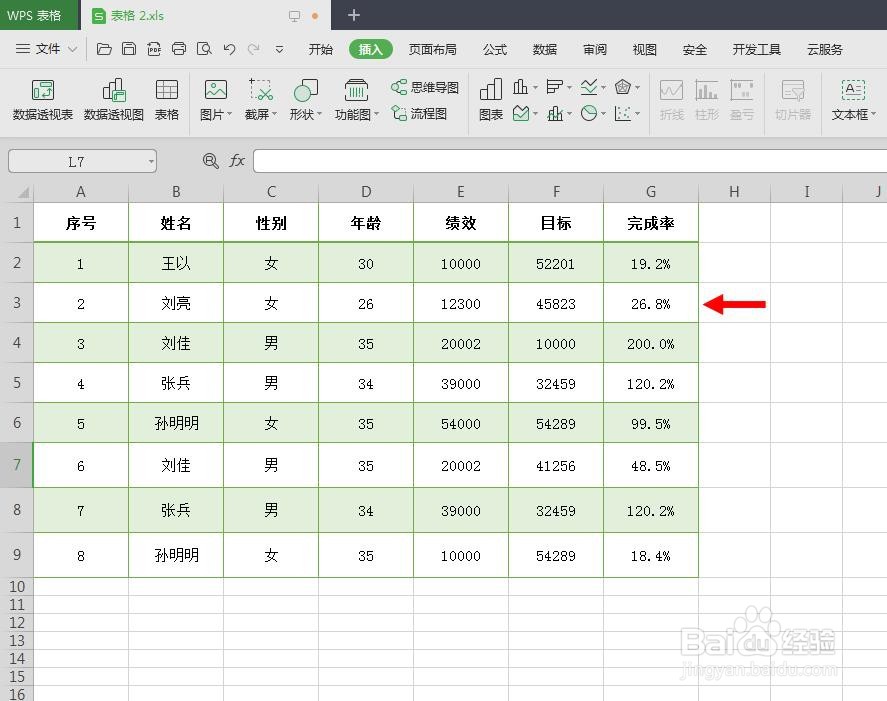 WPS表格标注红色箭头WPS
WPS表格标注红色箭头WPS 版权声明:
1、本文系转载,版权归原作者所有,旨在传递信息,不代表看本站的观点和立场。
2、本站仅提供信息发布平台,不承担相关法律责任。
3、若侵犯您的版权或隐私,请联系本站管理员删除。
4、文章链接:http://www.1haoku.cn/art_159984.html
上一篇:qq群头衔怎么不显示
下一篇:迷你世界怎么获得龙
 订阅
订阅